INSTALLATION AF APPLIKATIONER MED R-LINK STORE
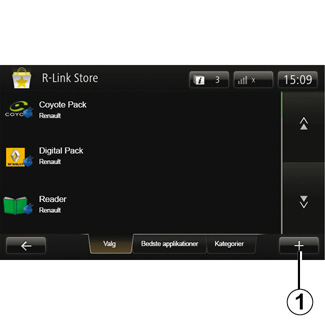
R-LINK Store
R-Link Store er en online butik, hvor du kan købe applikationer, tjenester og indhold. R-LINK Store har direkte adgang fra dit multimediesystem eller fra en computer, der er tilsluttet internettet.
Du skal installere R-LINK Toolbox-software på din computer for at kunne downloade applikationer og kortopdateringer på SD-kortet. Der henvises til ”Download og installation af applikationer fra en computer” i dette afsnit.
Bemærk: Visse produkter kan kun købes i R-LINK Store ved hjælp af en computer med internetforbindelse. I det tilfælde vises en meddelelse for at informere dig herom. Der henvises til ”Download og installation af applikationer fra en computer” i dette afsnit.
Bemærk: Der skal betales for visse tjenester og applikationer. Der henvises i øvrigt til de generelle salgsbetingelser.
Download og installation af applikationer fra køretøjet
I hovedmenuen trykkes på ”Tjenester” og derefter på ”R-LINK Store”.
De tilgængelige applikationer og tjenester er inddelt i tre faner:
- ”Valg” viser et udvalg af applikationer;
- ”Bedste applikationer” grupperer applikationerne efter popularitet;
- ”Kategorier” viser apps efter tema (underholdning, kort osv.)
Vælg en applikation for at få vist beskrivelsen.
Anvend pop-up-menuen ”+" 1 til at få adgang til følgende funktioner:
- ”Mine produkter” giver en oversigt over købte produkter samt udløbsdatoer for de pågældende produkter;
- ”Søg” gør det muligt at søge efter et produkt, ved hjælp af nøgleord;
- ”Opdatering” giver mulighed for at søge efter tilgængelige opdateringer til installerede applikationer, tjenester og indhold;
- ”Juridiske oplysninger” viser de juridiske oplysninger om R-LINK Store.
Tryk på knappen ”Køb” og vælg derefter din betalingstype.
Gå ind på https://renault-connect.renault.com for at få mere at vide.
Tilgængeligheden af de beskrevne tjenester kan variere.
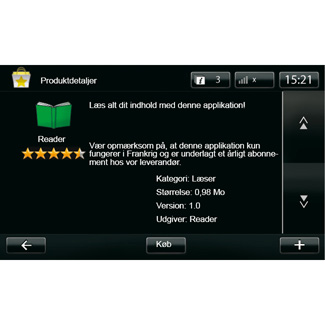
Download og installation af applikationer fra køretøjet
(fortsat)
Multimediesystemet tilbyder to betalingsmuligheder: med MY Renault-konto eller med kredit- eller debetkort. Vælg en af de to muligheder, afkryds for at acceptere de generelle salgsbetingelser for R-LINK Store og gå derefter til betaling.
Bemærk: Indtastning af en gyldig email-adresse er obligatorisk. En faktura vil blive sendt til denne adresse sammen med brugs- og installationsvejledning for den købte applikation.
Bemærk: Hvis den applikation, du ønsker at downloade, er for stor til den tilgængelige hukommelse, erstattes knappen ”Køb” af ”Køb ikke godkendt”. Dette produkt kan kun købes R-LINK Store via en computer. Der henvises til ”Download og installation af applikationer fra en computer” i dette afsnit.
Af sikkerhedshensyn skal disse justeringer foretages med køretøjet standset.
Betal med MY Renault-kontoen
For at gennemføre en betaling ved hjælp af din ”MY Renault”-konto:
- indtast email-adresse og password til din konto, og tryk derefter på ”OK”;
- vælg et bankkort blandt dem, der er tilknyttet din konto, eller tilføj et nyt kort;
- Indtast dine kreditkortoplysninger, og tryk derefter på ”Udført”.
Download af din applikation starter straks. Når applikationen er downloadet, vises dens ikon på menuen ”Mine apps”.
Bemærk: Den tid, download af applikationen tager, kan variere alt efter størrelsen af applikationen og efter modtagekvaliteten på det mobile netværk.
Bemærk: For at anvende denne type betaling, skal du først oprette en MY Renault-konto. Der henvises til afsnittet ”Opret en konto for MY Renault” i dette kapitel.
Betal med bankkort
Indtast en gyldig e-mailadresse, og tryk derefter på ”OK”.
Indtast dine kreditkortoplysninger, og tryk derefter på ”Udført”.
Download af din applikation starter straks. Når applikationen er downloadet, vises dens ikon på menuen ”Tjenester”.
Bemærk: Den tid, download af applikationen tager, kan variere alt efter størrelsen af applikationen og efter modtagekvaliteten på det mobile netværk.
Bemærk: De kreditkortoplysninger, du indtaster i systemet under et køb, kan blive registreret. For at slette dem fra systemet henvises der til afsnittet ”Sletning af bankdata” i dette kapitel.
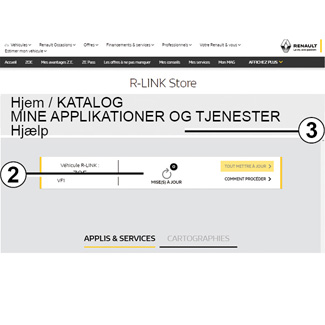
Download og installation af applikationer fra en computer
Det er ligeledes muligt at downloade applikationerne på din computer (især tunge applikationer), der er tilsluttet internettet. Det er ligeledes muligt at administrere dine produkter fra computeren og overføre dem til dit multimediesystem via systemets SD-kort.
Bemærk: Visse produkter kan kun købes via en computer med internetforbindelse fra hjemmesiden www.myrenault.com.
Oprettelse af en MY Renault-konto
For at kunne købe og downloade applikationer via en computer, der er tilsluttet internettet på www.myrenault.com, skal du først oprette en MY Renault-konto:
- Fra en computer, der er tilsluttet internettet, åbnes browseren, gå til www.myrenault.com hjemmesiden og vælg dit land.
- Klik på knappen ”Opret”, og følg de trin, der angives på webstedet, for at oprette din MY Renault-konto.
Bemærk: Når du opretter din MY Renault-konto, skal du bruge køretøjets stelnummer og multimediesystemets serienummer.
Når din konto er oprettet, kan du udforske kataloget over applikationer og søge efter opdateringer til dine produkter.
Søgning efter opdateringer
- Log på din MY Renault-konto, og vælg derefter menuen ”Opdateringer” 2.
Webstedet viser tilgængelige opdateringer til multimediesystemet, dine apps, dine kortdata osv.
- Vælg de opdateringer, som du ønsker at installere, og følg derefter fremgangsmåden på skærmen for at gemme dem på SD-kortet.
Bemærk: Under synkroniseringen foreslås installation af softwaren R-Link Toolbox. Du skal installere denne software for at kunne downloade produkter og opdateringer på SD-kortet.
Bemærk: R-Link Toolbox -Software kan downloades til en computer fra menuen ”Hjælp” 3 i R-Link Store.
Bemærk: Multimediesystemets opdateringer af den interne software er kun mulig fra en computer, der er tilsluttet internettet.
Bemærk: Få yderligere oplysninger ved at klikke på menuen ”Hjælp” 3, eller kontakt en autoriseret forhandler.
Downloade applikationer
- Fra hovedmenuen på MY Renault-webstedet vælger du den applikation, du ønsker at købe, og trykker derefter på ”Køb”;
- Accepter de generelle salgsbetingelser for at downloade applikationen;
- Tryk på ”Annuller” for at annullere downloadprocessen og vende tilbage til siden med applikationsbeskrivelsen.
- Følg instruktionerne på skærmen for at afslutte dit køb.
Bemærk: Ved afslutning af dit køb, anbefales installation af softwaren R-Link Toolbox. Du skal installere denne software for at indlæse produkter og opdateringer, der er købt og gemt på SD-kortet.
Installation af applikationer til dit system ved hjælp af SD-kortet
Indsæt køretøjets multimediesystem-SD-kort i SD-porten på din computer.
R-Link Toolbox Installerer opdateringer til navigationssystemet.
Når opdateringerne er gemt, kan du sætte SD-kortet i køretøjets multimediesystem.
Skærmene i guiden er uden for kontrakt.
Alt efter din computers mærke og model kan softwaren R-Link Toolbox muligvis ikke installeres korrekt.
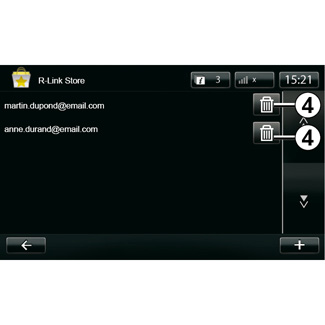
Administrering af personlige oplysninger
Systemet gemmer de sidst indtastede email-adresser og bankdata i hukommelsen.
Sletning af en email-adresse
Når du foretager køb i R-Link Store, skal du efter indtastning af din e-mailadresse trykke på knappen til højre for ”E-mail”-linjen. Listen over de email-adresser, der er gemt i systemet, vises.
Tryk på knappen 4 over for den adresse, der skal slettes.
Adressen bliver straks slettet.
| ”Fabriksnulstilling” |
I hovedmenuen trykkes på ”System” og derefter på ”Systemindstillinger”. Denne menu giver dig mulighed for at nulstille alle systemparametre og/eller slette alle personlige oplysninger. | |
Deling af data Du kan tillade eller afvise at dele data, når systemet er i gang. Der henvises til kapitlet ”Start, stop”. Hvis du afviser at dele data, stoppes netforbindelsen til applikationer og services. | |

Sletning af bankdata
Under et køb med et bankkort trykkes på ”Betaling med et allerede registreret kort” på formularen for godkendelse af køb.
Listen over bankkort, der er gemt i systemet, vises.
Tryk på knappen 4 over for de bankdata, der skal slettes.
Bankdataene slettes straks.
Bemærk: Køretøjet skal være tilsluttet mobilnettet for at kunne slette bankdata.
